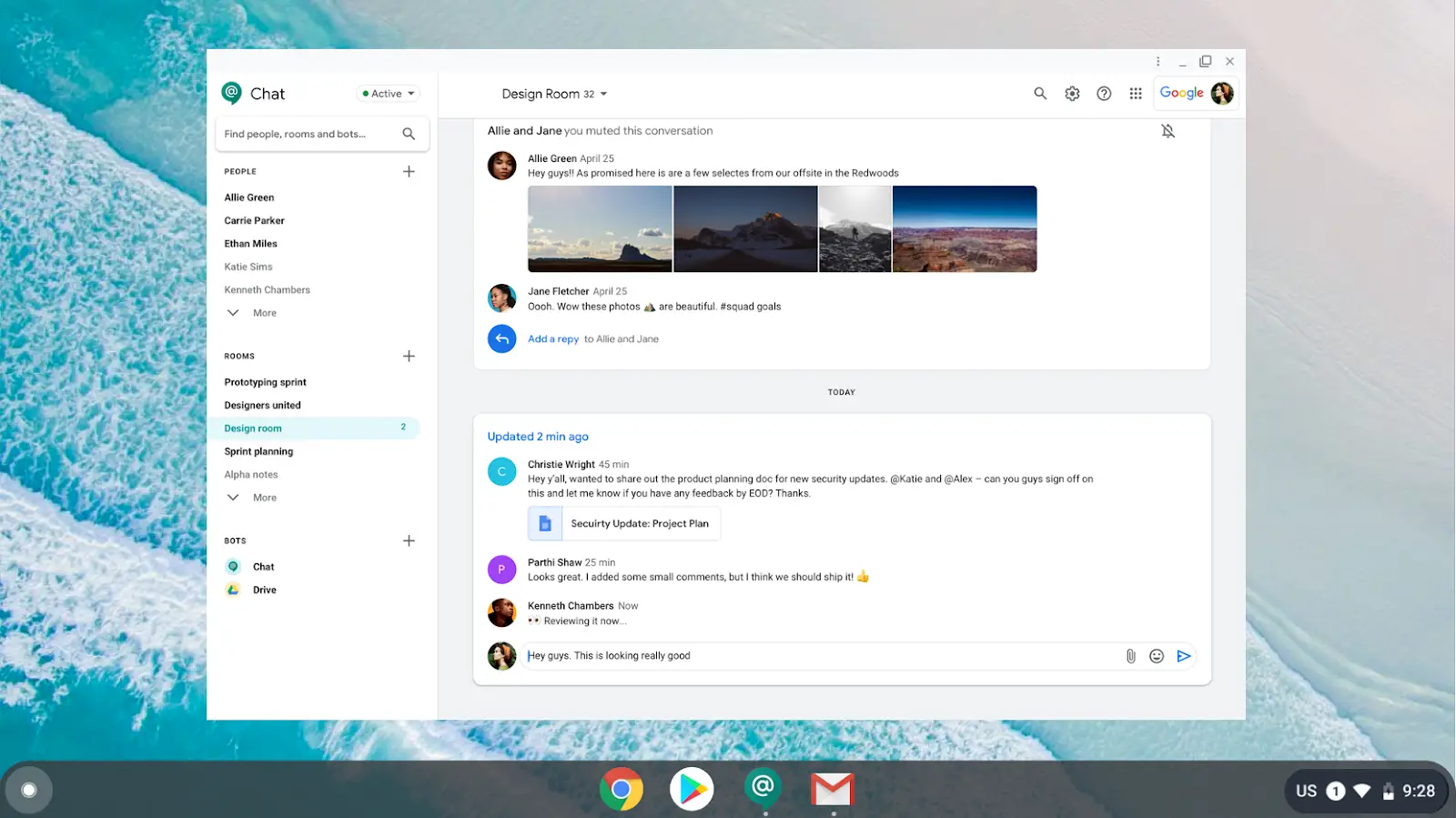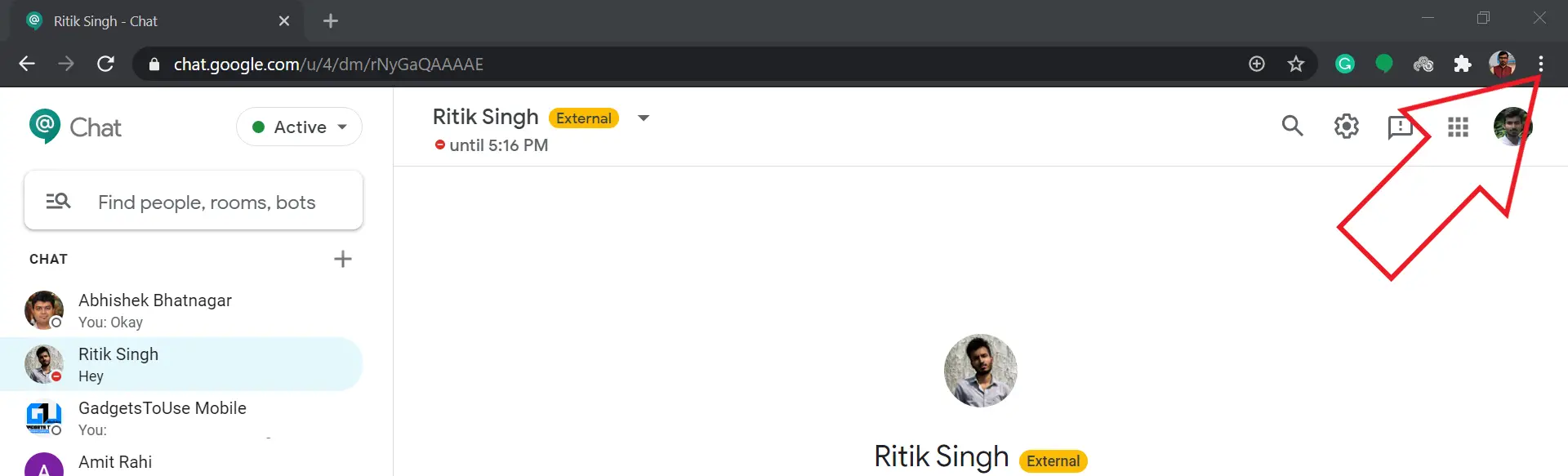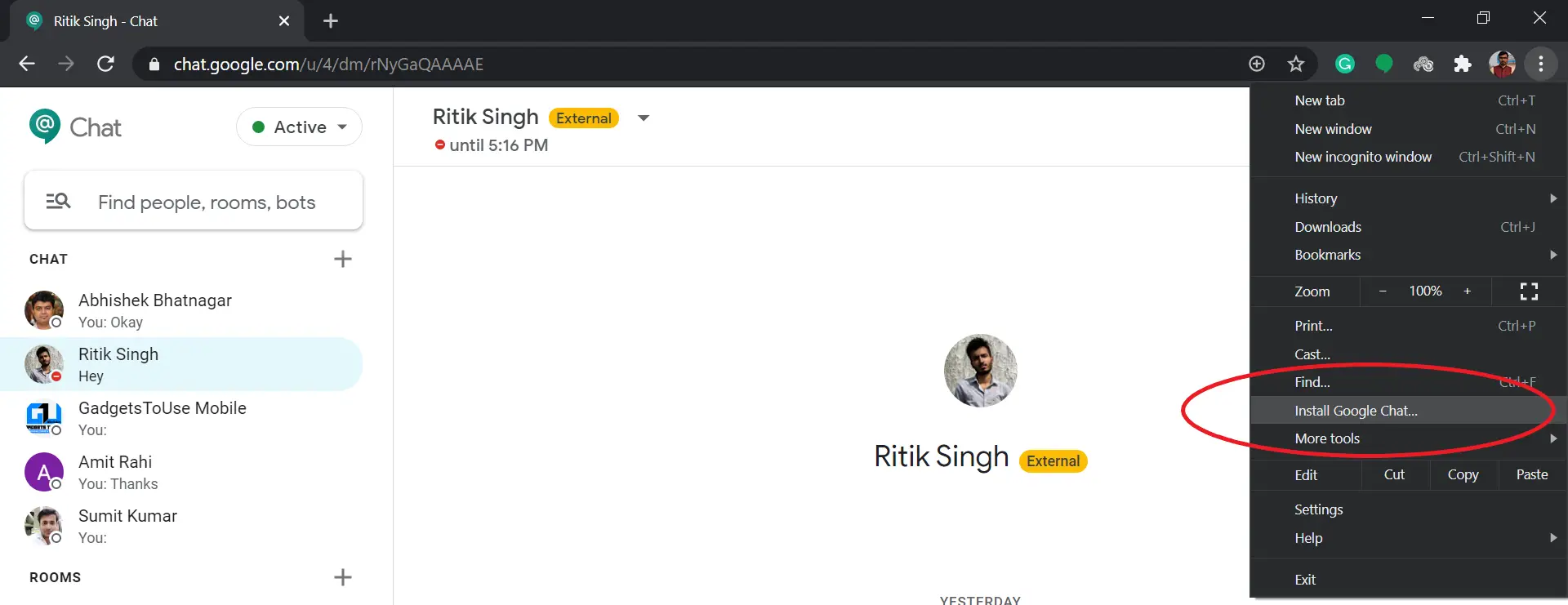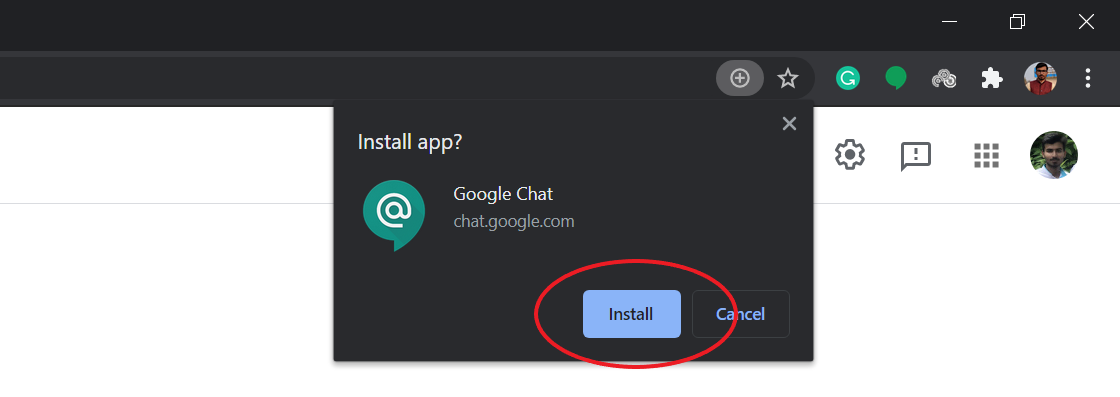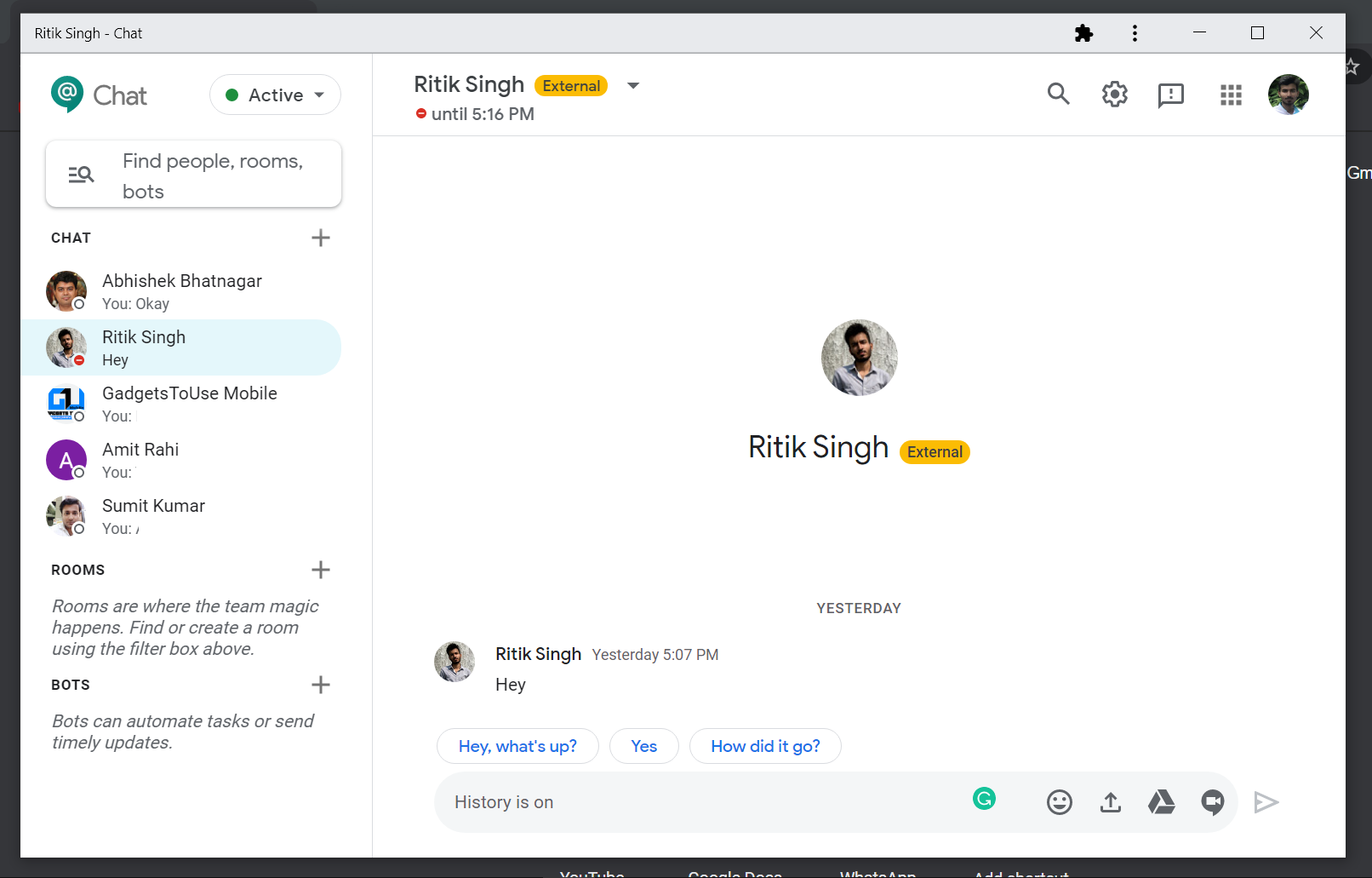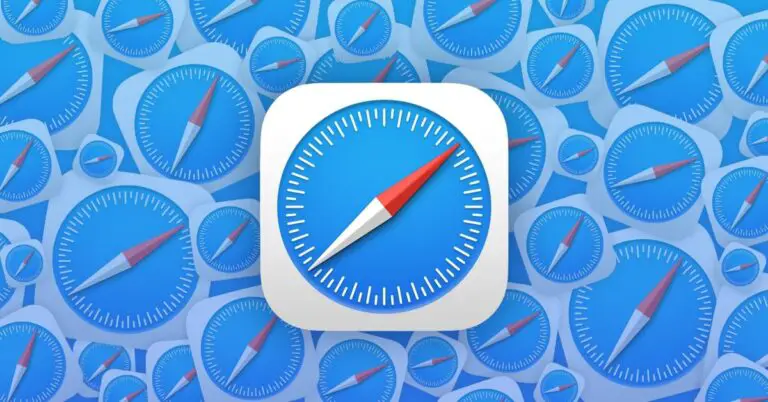Kuidas installida Google Chat oma arvutisse
Selle aasta alguses sai Google'i ettevõtetele ja organisatsioonidele mõeldud sõnumsideplatvorm Google Chat eraldiseisva töölauarakenduse. Selles artiklis vaatame, kuidas installida Google Chat oma Windowsi, Maci või Linuxi arvutisse.
Installige oma arvutisse Google Chat
Varem tuntud kui Hangouts Chat, saavad G Suite'i kliendid kasutada Google Chati. See on loodud selleks, et võimaldada meeskondadel ja ettevõtetel suhelda ja koostööd teha, olgu selleks siis 1:1 vestlus, rühmaarutelulauad või failide jagamine ja arutelu Google'i dokumentides, arvutustabelites ja esitlustes.
Mais käivitas Google Google Chati jaoks progressiivse veebirakenduse (PWA). Selle saab installida Windowsi, macOS-i, Chrome OS-i ja Linuxi, järgides alltoodud samme. Pange tähele, et teie arvutisse peab olema installitud Google Chrome 73 või uuem versioon.
- Avage arvutis Google Chrome.
- Minge aadressile https://chat.google.com/ ja logige sisse oma G Suite'i kontoga.
- Kui rakendus pole installitud, kuvatakse teile automaatselt rakenduse installimise hüpikakna.
- Kui te aga hüpikakent ei näe, puudutage Chrome'i paremas ülanurgas kolme punktiga menüüd.
- Saadaolevate valikute hulgast valige "Installige Google Chat. "
- Seejärel klõpsake nuppu Installer kui seda palutakse.
See on kõik. Google Chat installitakse nüüd teie arvutisse. See kuvatakse rakenduste loendis ja seda saab kasutada täieliku funktsionaalsusega eraldiseisva rakendusena. Samuti saate selle käivitada, minnes Chrome'is jaotisse "chrome: // apps" ja klõpsates Google'i vestlusel.
Google Chati arvutist desinstallimiseks avage Chrome ja minge lehele kroom: // rakendused. Seejärel paremklõpsake Google Chatil, valige "Eemalda Chrome'ist", seejärel klõpsake "Eemalda".
Lisaks spetsiaalsetele rakendustele Androidi ja iOS-i jaoks on Google Chat integreeritud ka Gmailiga, nagu Google Meet. Kõigile oma vestlustele pääsete juurde otse Gmailis vasakpoolses alanurgas oleva vestluste vahekaardi kaudu. Saate Gmailis Google'i vestluse aktiveerida või deaktiveerida, minnes aadressile Seaded> Kuva kõik seaded> Vestelge ja kohtuge.
pakk
See puudutas Google Chati rakenduse installimist arvutisse. Nagu mainitud, on see mõeldud G Suite'i klientidele. Siiski saate vestelda ka väliste kontaktidega, näiteks Hangoutsis. Lisaks on Hangouts ja vestlused koostalitlusvõimelised, mis tähendab, et näete mõlema teenuse sõnumeid ja saate neile vastata.
Lugege ka: Kuidas kasutada Google Meeti ilma Google Suite'i tellimuseta